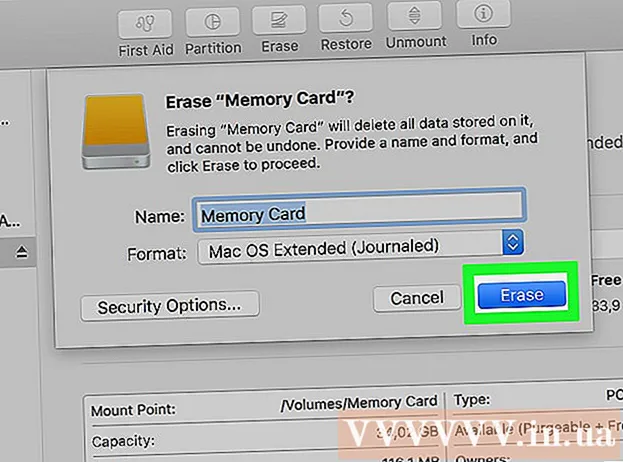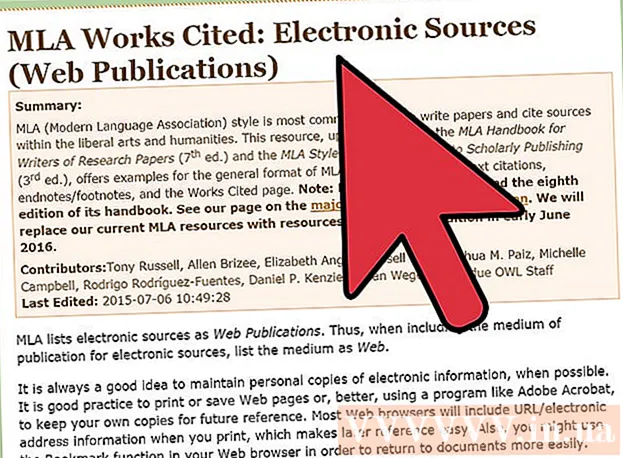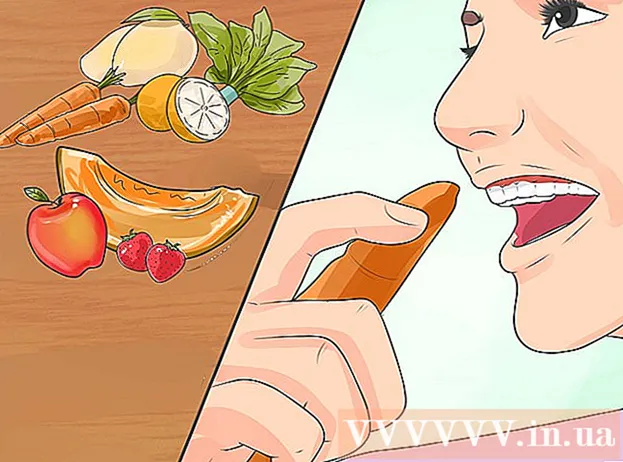लेखक:
Louise Ward
निर्माण की तारीख:
3 फ़रवरी 2021
डेट अपडेट करें:
28 जून 2024
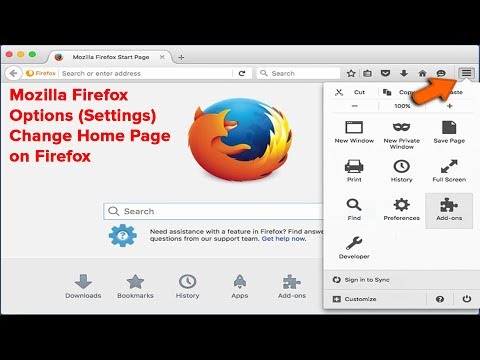
विषय
मोज़िला फ़ायरफ़ॉक्स में अपने होमपेज (आरंभ पृष्ठ) को बदलने से आप अपने सर्फिंग अनुभव को अनुकूलित कर सकते हैं। चाहे आप एक सार्थक इतिहास पृष्ठ या एक समाचार फ़ीड पर नवीनतम विषय, यह एक नई साइट लॉन्च करने का सबसे तेज़ तरीका है। यदि आप अपना स्टार्टअप पृष्ठ नहीं बदल सकते हैं, तो आप मैलवेयर खोजने के लिए नीचे दिए गए लेख में समस्या निवारण अनुभाग का अनुसरण कर सकते हैं।
कदम
4 की विधि 1: ड्रैग एंड ड्रॉप (कंप्यूटर पर)
फ़ायरफ़ॉक्स खोलें। प्रोग्राम शुरू करने के लिए डेस्कटॉप पर फ़ायरफ़ॉक्स आइकन पर डबल-क्लिक करें।

इच्छित मुख पृष्ठ खोलें। एक नया टैब खोलें और उस वेबसाइट पर जाएं जिसे आप प्रोग्राम शुरू करते समय देखना चाहते हैं।
होम पेज आइकन पर टैब खींचें। इच्छित होम टैब पर क्लिक करें और रखें। इस टैब को होम आइकन पर खींचें, जो घर जैसा दिखता है।
- टैब फ़ायरफ़ॉक्स विंडो के शीर्ष पर अनुभाग है, जो वेबसाइट के आइकन और नाम को प्रदर्शित करता है।
- होम पेज का आइकन आमतौर पर नीचे या एड्रेस बार के दाईं ओर होता है। यदि आपको यह दिखाई नहीं देता है, तो टैब के पास खाली जगह पर राइट-क्लिक करें (या फिर Ctrl पर क्लिक करें और मैक पर क्लिक करें)। कस्टमाइज़ बटन का चयन करें, फिर होम पेज आइकन ढूंढें, और इसे टूलबार पर खींचें।

निर्णय की पुष्टि करें। होमपेज बदलने के लिए हां पर क्लिक करें।- यदि यह काम नहीं करता है तो विशेष रूप से नीचे दिए गए कस्टम मेनू विधि को लागू करें।
4 की विधि 2: कस्टम मेनू (डेस्कटॉप पर)

शीर्ष मेनू बार प्रदर्शित करता है। विंडोज के कुछ संस्करणों पर, शीर्ष मेनू बार डिफ़ॉल्ट रूप से छिपा होता है। इस पट्टी को निम्न तरीकों में से एक में प्रदर्शित करें (आपको अधिक प्रयास करना पड़ सकता है):- Alt कुंजी दबाएं।
- F10 कुंजी दबाएं।
- टैब बार में खाली जगह पर राइट-क्लिक करें और मेनू बार चुनें।
फ़ायरफ़ॉक्स चुनें, फिर प्राथमिकताएँ चुनें। शीर्ष मेनू बार में फ़ायरफ़ॉक्स बटन पर क्लिक करें, फिर सूची में वरीयताएँ। इससे आप कस्टम आइटम को एक नए टैब या विंडो में खोल सकते हैं। ड्रॉप-डाउन सूची से।
- कुछ फ़ायरफ़ॉक्स संस्करण इसके बजाय विकल्प शब्द का उपयोग करते हैं।
स्टार्टअप पर होम पेज प्रदर्शित करने के लिए फ़ायरफ़ॉक्स सेट करें। प्राथमिकताएं टैब पर जाएं और "जब फ़ायरफ़ॉक्स शुरू होता है:" प्रविष्टि देखें और आपको एक मेनू दिखाई देगा। उस मेनू पर क्लिक करें और फिर Show my home पेज चुनें।
- यदि यह विकल्प नहीं मिलता है, तो सामान्य टैब पर क्लिक करें।
होम पेज बदलें। मेनू में "जब फ़ायरफ़ॉक्स शुरू होता है:", एक स्थान के साथ "होम पेज:" शब्द की खोज करें। आपके मुखपृष्ठ को सेट करने के कुछ तरीके इस प्रकार हैं:
- उस वेबसाइट पते को दर्ज करें जिसे आप अंतरिक्ष में अपने मुखपृष्ठ के रूप में सेट करना चाहते हैं। यदि आप फ़ायरफ़ॉक्स शुरू करते समय कई पेज खोलना चाहते हैं, तो वेब पेजों को अलग करें: |
- इसे सेट करने के लिए वर्तमान पृष्ठों का उपयोग करें पर क्लिक करें कुल वर्तमान पृष्ठ फ़ायरफ़ॉक्स प्रारंभ पृष्ठ बन जाता है।
- होमपेज के रूप में बुकमार्क किए जाने वाले पृष्ठों में से किसी एक का चयन करने के लिए उपयोग बुकमार्क ... पर क्लिक करें।
- डिफ़ॉल्ट फ़ायरफ़ॉक्स प्रारंभ पृष्ठ पर लौटने के लिए डिफ़ॉल्ट पर पुनर्स्थापित करें पर क्लिक करें।
4 की विधि 3: एंड्रॉइड पर स्टार्टअप पेज बदलें
फ़ायरफ़ॉक्स प्रारंभ पृष्ठ पर जाएं। एंड्रॉइड डिवाइस पर, स्टार्ट-अप पेज आमतौर पर "सबसे लोकप्रिय पृष्ठ" दिखाता है। स्टार्ट-अप पेज देखने के लिए, शीर्षक बार पर क्लिक करें, बुकमार्क चुनें और फिर फ़ायरफ़ॉक्स स्टार्ट चुनें।
स्टार्ट-अप पेज पर एक वेबसाइट संलग्न करें। प्रारंभ पृष्ठ पर, उस वेबसाइट को दबाकर रखें जिसे आप जोड़ना चाहते हैं। मेनू पर पिन साइट का चयन करें ताकि यह स्टार्ट-अप पेज पर अक्सर दिखाई दे।
स्टार्ट-अप पेज पर एक नया पेज जोड़ें। यदि आप उस वेबसाइट को नहीं देखते हैं जिसे आप सूची में चाहते हैं, तो उस पृष्ठ को टैप करें और दबाए रखें जिसमें आप रुचि नहीं रखते हैं। दिखाई देने वाले मेनू पर संपादित करें का चयन करें। इस चरण में आप एक URL दर्ज कर सकते हैं या अपने बुकमार्क से एक साइट का चयन कर सकते हैं या अक्सर देख सकते हैं।
एक बार किए गए ऐप से बाहर निकलें। यदि आप अभी फ़ायरफ़ॉक्स से दूर हैं, तो एप्लिकेशन आपके कंप्यूटर पर पृष्ठभूमि में चलेगा, इसलिए आपके परिवर्तन सहेजे नहीं गए हैं। यदि आप अगले स्टार्ट-अप से जुड़े पेज को देखना चाहते हैं, तो मेनू आइकन पर क्लिक करें और फिर क्विट का चयन करें। विज्ञापन
4 की विधि 4: होम मालवेयर निकालें (कंप्यूटर पर)
फ़ायरफ़ॉक्स को रीसेट करें। अगर होम पेज आपके इरादों के खिलाफ एक प्रचार पृष्ठ में बदल जाता है, तो इस समस्या को हल करने का सबसे आसान तरीका फ़ायरफ़ॉक्स को रीसेट करना है। ध्यान दें कि ऐसा करने से सभी एक्सटेंशन और ऐड-ऑन निकल जाएंगे। बुकमार्क और पासवर्ड सहेजे जाते हैं।
दुर्भावनापूर्ण ऐड-ऑन निकालें। अवांछित ऐड-ऑन स्वचालित रूप से होमपेज स्थापित कर सकते हैं और आपको इसे बदलने से रोक सकते हैं। यदि आप फ़ायरफ़ॉक्स को रीसेट नहीं करना चाहते हैं, तो इस समस्या को ठीक करने के तरीके हैं:
- मेनू बटन (तीन क्षैतिज समानांतर लाइनें) पर क्लिक करें।
- Add ons का चयन करें।
- किसी भी अजीब ऐड-ऑन को चुनें।
- फ़ायरफ़ॉक्स पुनः आरंभ करें।
बाबुल होम पेज को हटा दें। बाबुल अनुवाद सॉफ्टवेयर आपके होमपेज और अन्य अनुकूलन को बदल सकता है जिसे आप बदलने में सक्षम नहीं हो सकते हैं। इस सॉफ़्टवेयर को निकालने के लिए नीचे दिए गए निर्देशों का पालन करें:
- विंडोज: कंट्रोल पैनल पर जाएं, फिर एक प्रोग्राम को अनइंस्टॉल करें। "बाबुल" कार्यक्रम के बगल में स्थापना रद्द करें पर क्लिक करें और ऑनस्क्रीन निर्देशों का पालन करें। यदि वे उपलब्ध हैं, तो बाबुल टूलबार, ब्राउज़र मैनेजर और ब्राउज़र सुरक्षा के लिए ऊपर दिए गए चरणों को दोहराएं। अब उपरोक्त निर्देशों का उपयोग करते हुए फ़ायरफ़ॉक्स से सभी बाबुल से संबंधित ऐड-ऑन को हटा दें।
- मैक पर: एप्लिकेशन फ़ोल्डर में "बाबुल" ढूंढें। बाबुल को ट्रैश में खींचें, शीर्ष मेनू से फाइंडर → खाली ट्रैश चुनें। उपरोक्त निर्देशों के अनुसार फ़ायरफ़ॉक्स से बाबुल एड-ऑन निकालें।
फ़ायरफ़ॉक्स गुण (केवल विंडोज) बदलें। अगर फ़ायरफ़ॉक्स विंडोज पर है फिर भी आपके द्वारा इंस्टॉल नहीं किए गए होम पेज पर वापस लौटें, अपने डेस्कटॉप पर फ़ायरफ़ॉक्स आइकन पर राइट-क्लिक करें, और गुण चुनें। मेनू में "लक्ष्य" फ़ील्ड ढूंढें और नीचे स्क्रॉल करें। यदि URL लक्ष्य फ़ील्ड में दिखाई देता है, तो उसे हटाएं और उसके चारों ओर हाइलाइट करें। इस क्षेत्र में शेष को नष्ट न करें।
- यदि आप कई फ़ायरफ़ॉक्स शॉर्टकट या टास्कबार आइकन का उपयोग करते हैं, तो आपको उन सभी आइकन और शॉर्टकट के लिए उपरोक्त कार्यों को दोहराना होगा।
- इसे फिर से होने से रोकने के लिए, हमेशा "नहीं" चुनें जब कोई प्रोग्राम आपकी कस्टम वेबसाइट को स्थापित करने के लिए कहता है।
मैलवेयर हटाने। यदि समस्या बनी रहती है, तो संभवतः कंप्यूटर पर आक्रमण करने वाले सॉफ़्टवेयर ने फ़ायरफ़ॉक्स को प्रभावित किया है। आप फ़ायरफ़ॉक्स सेटिंग्स पर अनइंस्टॉल नहीं कर सकते, कृपया इस समस्या को ठीक करने के तरीके जानने के लिए वेब पर लेख देखें। विज्ञापन
सलाह
- आप अपना मुखपृष्ठ बनाना चाहते हैं, उतने टैब खोल सकते हैं, फिर होम डायलॉग के अंतर्गत वर्तमान पृष्ठ का उपयोग करें बटन चुनें।
- सुनिश्चित करें कि आपके द्वारा चुना गया मुखपृष्ठ आपके कंप्यूटर को साझा करने वाले लोगों के लिए भी उपयुक्त है।
चेतावनी
- Http: // या https: // सहित मुखपृष्ठ पते को मैन्युअल रूप से दर्ज करना न भूलें